Instalando Raspberry PI
Material requerido.
Preparando la descarga de archivos
Acabas de recibir tu nueva Raspberry PI 3, lleno de excitación la sacas de la caja y… ¿Ahora qué? Porque no viene con nada que parezca un arranque o tarjeta o similar. Si la conectas por HDMI a tu monitor no veras nada de nada.
Si la Raspberry no tiene una tarjeta de arranque no muestra ni siquiera un humilde mensaje de que le falta el arranque (Y no estaría de más, porque tiene que haber mucho novicio que se desespere con el tema)
Aunque algunas páginas o proveedores te venden tu Raspberry Pi con un kit en el que entra todo lo necesario incluyendo una tarjeta micro SD pregrabada para arrancar, lo más probable es que te hayas comprado una placa Raspi sin más y ahora estas mirando con cara de pánfilo las instrucciones para arrancarla.
Y si es así, has llegado al sitio adecuado. En esta sesión, procuraremos detallar paso por paso, todo lo necesario para que consigas arrancar tu Raspberry PI de un modo razonablemente ordenado (Tampoco se pueden pedir peras al olmo ¿No?)
Lo primero que tienes que saber, es que vas a necesitar varias cosas para llevar a cabo la instalación de tu RPI:
Y con esto vamos a ver los pasos para ir instalando todo.
Descargando el Sistema operativo
La Raspberry Pi foundation, es la organización sin ánimo de lucro que diseña y gestiona el sistema operativo de la Raspberry que se llama Raspbian, pone un vínculo de descarga desde el que podéis descargar la última versión aquí.
Raspbian la distribución Linux oficial para la Raspberry PI, específicamente diseñada para los procesadores ARM en los que se construye, basada en Debian Linux, y compilada y adaptada a la Raspi desde el principio, por el equipo oficial.
Salta a https://www.raspberrypi.org/downloads/ . Hay básicamente dos maneras de instalarte el sistema operativo Raspbian en tu RPI. La primera es bajarte directamente la última versión del sistema desde esa página:
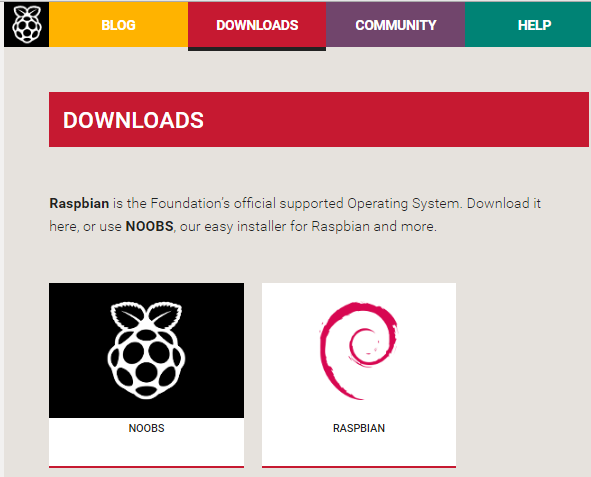
Que es la manera lógica para alguien que ya conoce esta película y quiere Raspbian y punto. Pero la fundación recomienda descargar un paquete de posibles sistemas llamado NOOBS (New Out Of the Box Software) que incluye un sistema sencillo de instalación, y la posibilidad de arranque múltiple.
Como nosotros somos muy obedientes, seguiremos el consejo del fabricante y os recomiendo descargar NOOBS.
Cuando pinchéis en NOOBS os ofrecerá dos posibles descargas NOOBS normal y Lite (¿Que pensabas?). Como aquí suponemos la Raspi 3 como base de salida os recomiendo NOOBS sin más, y lo mismo para una RPI 2, pero si tenéis la RPI 1, es conveniente que bajéis la Lite (Y que os compréis una nueva porque la 1 es asquerosamente lenta)
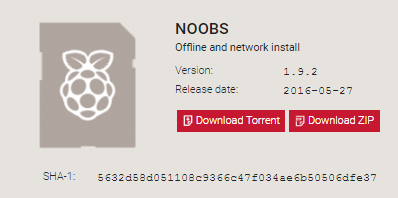
La página os ofrece la alternativa de descargar un Zip desde la fundación, lo que suele ser muy lento, pero también un magnet link a torrent que es la forma que os recomiendo porque suele ser mucho más rápido.
Tened en cuenta de que es una descarga de 1 Gb así que os va llevar un rato si no tenéis una conexión alegre.
Montando la tarjeta SD de arranque
NOOBS es un Zip comprimido y una vez descargado, hay que extraerlo a una carpeta. Si estas en Windows, lo habrá descargado a \\Este equipo\descargas, y en Mac a mis descargas creo recordar (Si estas ya usando Linux, no te voy a explicar yo donde van tus descargas)
Se generará una carpeta con un contenido que tienes que copiar tal cual a la tarjeta SD.
Pero como esto sería demasiado sencillo, hay que marear un poco más. En primer lugar necesitamos formatear la SD en Fat16 o Fat32, y para ello recomiendan usar el SD formatter, un programa que podéis descargar aquí y no usar los propios programas de Windows o Mac.
Poned vuestra tarjeta SD en la bahía correspondiente o grabador y conectadla a vuestro PC, después ejecutad el programa descargado. Os aparecerá algo así:
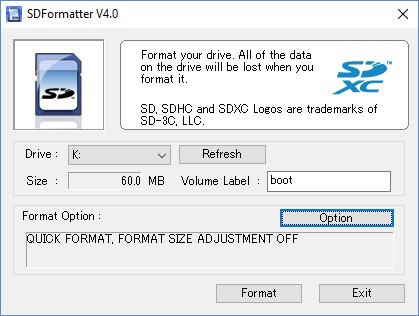
El SD formater es un programa simpático que cumple bien con su función y normalmente detecta a la primera la tarjeta SD, pero cuidado porque tenéis que elegir el disco correcto y a veces se lía con los pendrives. Dadle al botón de Format y rápidamente preparará la SD.
A continuación hay que copiar los ficheros del NOOBS a esta tarjeta (De nuevo ojo, copiad el contenido de la carpeta NOOBS descomprimida, no la carpeta) y esto llevara un buen ratito.
Cuando acabe, sacad la SD del lector o adaptador y meterla en el zócalo de la Raspi 3.
Y ya estamos listos para empezar la configuración del sistema, pero antes vamos a ver cómo hacer la misma operación para configurar la SD de la Orange Pi para los que os hayáis pillado una.
Preparando la SD para Orange Pi
Para instalar la SD destinada a la Orange Pi se aplican las mismas reglas que hemos visto antes para la Raspberry Pi, con la diferencia que al ser de diferente proveedor hay que ir a una página distinta: Orange Pi downloads
Aquí veréis que hay una serie de posibles descargas (Incluyendo Android) y que más adelante podéis ir probando, pero ahora vamos a centrarnos en descargar e instalar Raspbian.
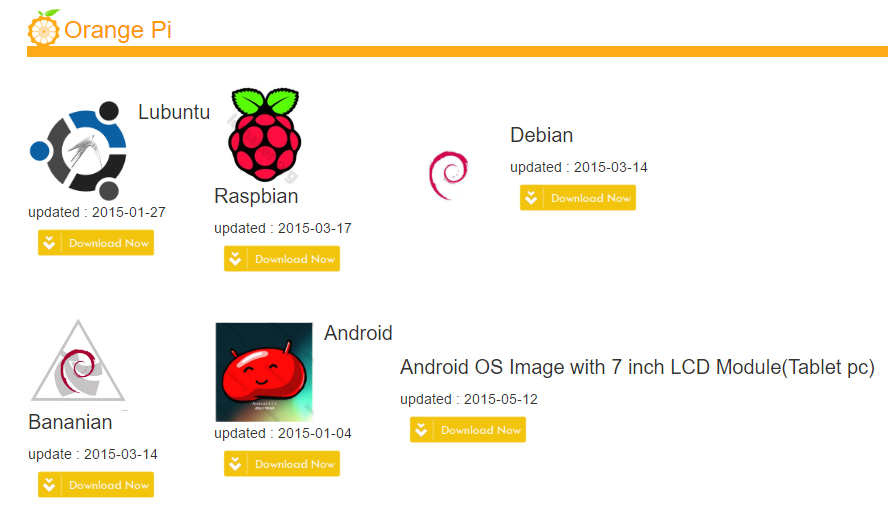
Fijares que la Orange Pi tiene varios modelos, si tenéis la normal de nuestra tienda, es la Orange Pi a secas, fíjate en la cabecera de la imagen y descarga de ahí Raspbian
Enseguida bajareis un ficherito llamado Raspbian_For_OrangePi_v1_0.img.xz, con extensión rara .xz que es un comprimido que Windows no reconoce pero que Winrar si (Que es desde luego el compresor que os recomiendo para Windows) y en cuanto lo descomprimáis os genera una imagen del disco de arranque: Raspbian_For_OrangePi_v1_0.img
La cuestión es que necesitamos un programa adicional para generar esa imagen en la SD, llamado WIn32 disk imager que podéis descargar ahí.
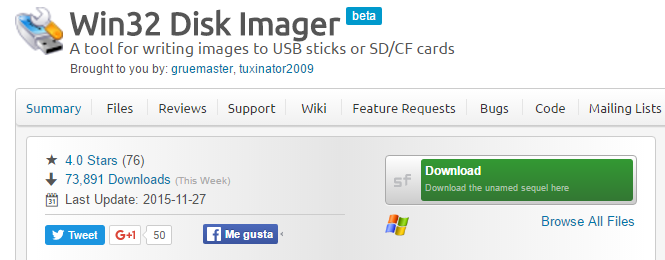
Una vez descargado, ejecutadlo con la tarjeta SD en el adaptador correspondiente y veréis algo así:
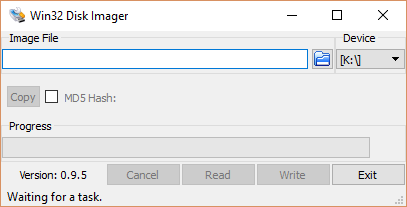
Donde lo normal es que os reconozca la letra del disco donde tenéis la SD (Pero de nuevo asegúrate de que no te ha cogido un pendrive)
El procedimiento es sencillo, pero tienes que tener un poco de cuidado. La idea es que vamos a indicarle al programa que coja la imagen que descargamos antes Raspbian_For_OrangePi_v1_0.img, y la grabe en la SD. Para ello, pincha aquí:
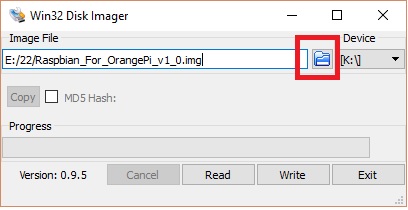
Se abrirá un selector de ficheros y tienes que buscar el fichero que descomprimiste previamente y seleccionarlo. Después pincha en Write y comenzará a grabar la imagen al disco.
Cuando acabe de grabar, la tarjeta esta lista para insertarla en el zócalo de la Orange Pi PC, pero no seas nervioso que le llevara un rato (Son algo más de 3 Gb)
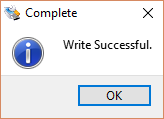
Ya estamos en condiciones de empezar la configuración de nuestra flamante SBC, Raspberry u Orange PI y si todo ha ido bien arrancará sin problemas y la configuración es bastante similar en ambas, no en vano son variantes de Raspbian, pero este capítulo ya se ha alargado un poco de más y conviene que lo dejemos aquí por ahora.
En la próxima sesión veremos cómo hacer la configuración inicial e la Raspberry PI paso a paso.
Resumen de la sesión





